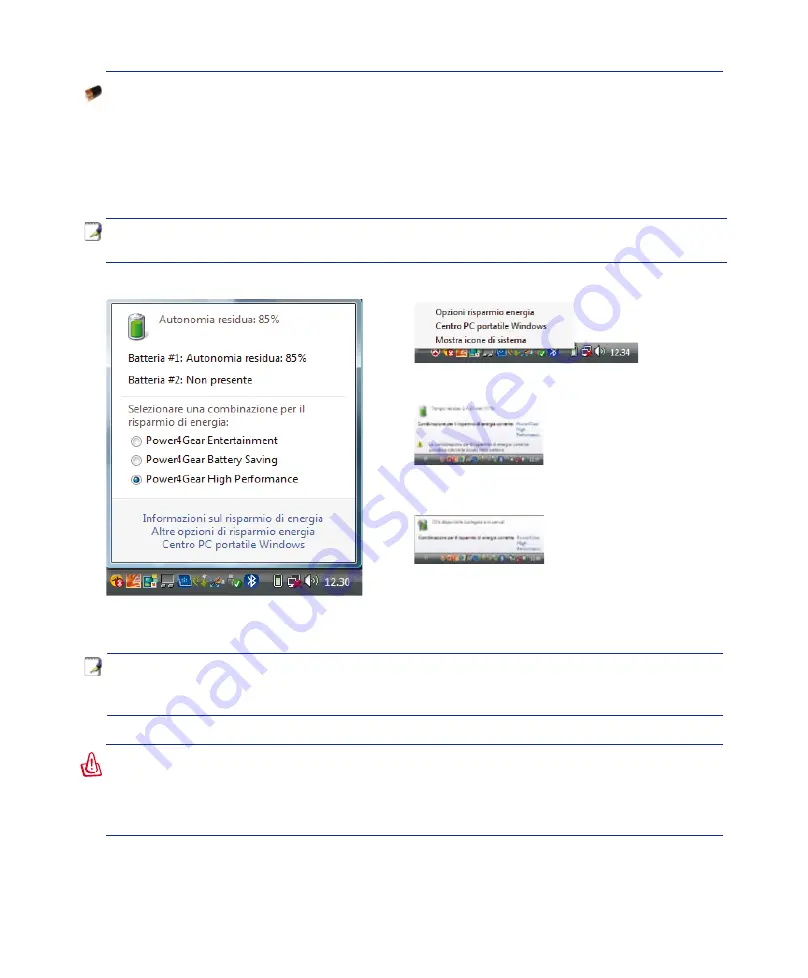
2
Per cominciare
3
Controllo stato della batteria
Il sistema a batteria implementa lo standard Smart Battery con l’utilizzo dell’ambiente Windows, che
consente alla batteria di riportare con precisione la percentuale di carica rimanente. La batteria comple�
tamente carica fornisce a PC Notebook qualche ora di autonomia, che possono variare in base alle
impostazioni delle funzioni di risparmio energetico, al tipo di lavoro svolto secondo le vostre abitudini
lavorative, alla CPU, alla dimensione della memoria, e alle dimensioni dello schermo.
NOTA: L’utente sarà avvertito quando la carica della �atteria è in esaurimento� Se
l’avviso di batteria bassa viene ignorato, dopo breve tempo il Notebook PC entrerà in
modalità Sospensione (l’impostazione prede��nita di Windows è STR)�
ATTENZIONE! La funzione Suspend-to-RAM (STR) non durerà a lungo quando la �atteria è
scarica. Con la funzione Suspend-to-Disk (STD) non si ottiene lo stesso risultato dello spegni-
mento. STD richiede infatti una piccola quantità d’energia e non sarà più attiva nel caso che la
batteria si scarichi completamente o in mancanza di alimentazione (e.s. rimuovendo contem-
poraneamente l’alimentatore e il blocco batteria).
Nota: Le maschere visualizzate qui sono solo degli esempi e potre��ero non riflettere
quello che visualizzate sul vostro sistema.
Cursore sull’ icona batteria senza
alimentatore.
Cliccare con il tasto di sinistra sull’ icona batteria
Cursore sull’ icona batteria con
alimentatore
Cliccare con il tasto di destra sull’ icona batteria
Summary of Contents for F3SV-B2
Page 1: ...I3108 maggio 2007 Notebook PC Manuale dell utente Hardware ...
Page 4: ... Indice ...
Page 10: ...10 1 Presentazione del Notebook PC ...
Page 36: ...36 3 Per cominciare ...
Page 58: ...4 Come utilizzare il Notebook PC 58 ...
Page 89: ...89 Appendice A ...
















































